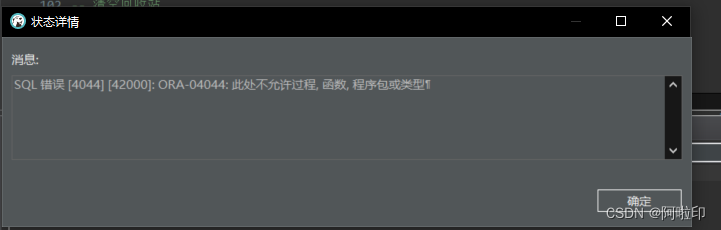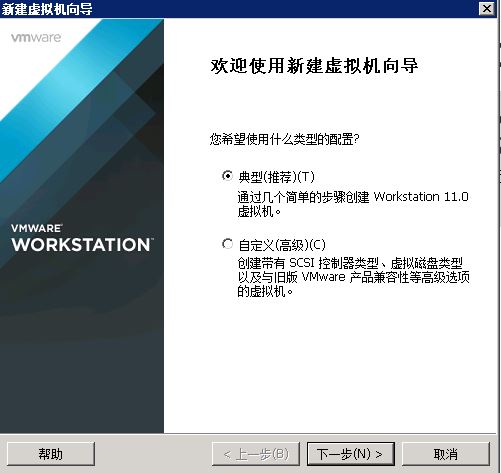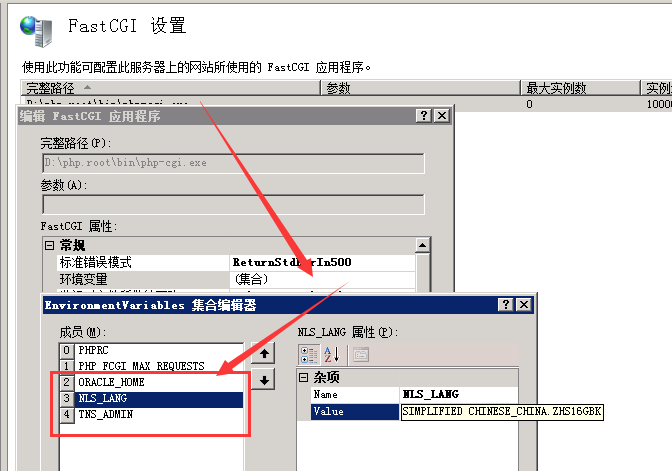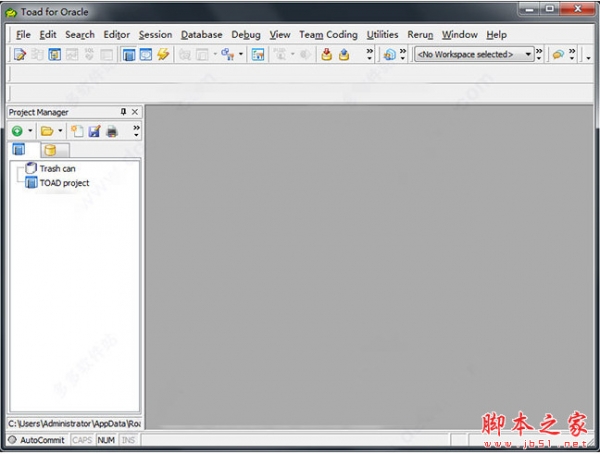迷离的夜空,灰黑色的天际悬着一轮金色的孤舟,载着满仓的梦想,驶向云层深处;凉风微微的吹袭着黑夜的素纱,掸掉岁月的风尘;融融的月光静静的流淌,冲断记忆的决堤;零星点点,柔柔的洒在树叶上,泛出浅浅的绿;如华的银色裹住一丝清凉,铺设一地的奢华。
本文介绍了C#连接Oracle数据库的过程。通过instant client和ODP.net中的Oracle.DataAccess.dll,我们就可以方便的部署.net应用程序或者站点,而不需要安装Oracle客户端。接下来我们就介绍这一过程。 1. ODAC的安装 在oracle的官方网站上下载与你安装的oracle对应版本的ODAC。
下载地址:ODAC Download
下载好后解压安装,安装时不用安装全部的组件。主要安装以下组件:
Oracle Instant Client
Oracle Data Provider For .net2.0
Oracle rovider For Asp .net 2. 环境变量的设置
设置Windows的环境变量:
ORACLE_HOME :ODAC的安装目录(类似 ~\app\Administrator\product\11.1.0\client_1);
LD_LIBRARY_PATH :%ORACLE_HOME%;
TNS_ADMIN : %ORACLE_HOME%;
在PATH的最前面追加:%ORACLE_HOME%; 3. 监听文件tnsnames.ora的配置
在目录%ORACLE_HOME%下新建文件tnsnames.ora,内容如下:
数据库SID =
(DESCRIPTION =
(ADDRESS_LIST =
(ADDRESS = (PROTOCOL = TCP)(HOST = Oracle主机名或者IP)(PORT = 1521))
)
(CONNECT_DATA =
(SERVICE_NAME = 数据库SID)
)
)
4. plsqldev
这样配置好后,plsqldev就可以连接上oracle数据库了。 5. C#连接Oracle
C#连接oracle的示例代码如下:
OracleConnection conn =
new OracleConnection();
try
{
conn.ConnectionString = ConfigurationManager.ConnectionStrings["oradb"].ConnectionString;
conn.Open();
string sql = " select id,content from test"; // C#
OracleCommand cmd = new OracleCommand(sql, conn);
cmd.CommandType = CommandType.Text;
OracleDataReader dr = cmd.ExecuteReader(); // C#
List<string> contents = newList<string>();
while(dr.Read())
{
contents.Add(dr["content"].ToString());
}
listBox1.ItemsSource = contents;
}
catch(Exception ex)
{
MessageBox.Show(ex.Message);
}
finally
{
conn.Clone();
}
在程序app.config或者web.config中追加数据库连接的配置。
<connectionStrings >
<add name="oradb"connectionString="Data Source=(DESCRIPTION=
(ADDRESS_LIST=(ADDRESS=(PROTOCOL=TCP)(HOST=192.168.1.1)(PORT=1521)))
(CONNECT_DATA=(SERVICE_NAME=****)));
User Id=***;Password=***;"/>
</connectionStrings>
按照上述的步骤执行,如果没有错误,就可以成功地连接数据库了。
到此这篇关于C#如何利用ODP.net连接Oracle数据库的操作方法就介绍到这了。在这个世界上,是有许多事情那都是我们所难以预料的。我们不能去控制际遇,却可以掌握自己;我们无法预知,却可以把握现在;我们不知道自己的到底有多长,但我们却可以安排当下的生活。更多相关C#如何利用ODP.net连接Oracle数据库的操作方法内容请查看相关栏目,小编编辑不易,再次感谢大家的支持!